Seit einiger Zeit besteht für die Öffentlichkeit die Möglichkeit, den Windows Server Codename Vail aka Windows Home Server 2 über die Microsoft Connect Plattform als Community Tech Preview Version zu testen. Einige unserer Leser beteiligen sich auch an diesem Beta Programm und haben den Server schon selbst installiert. Für alle Anderen zeigen wir in diesem Artikel wie es geht.
Die Windows Home Server Software war von Microsoft eigentlich immer als OEM Produkt geplant, was bedeutet, dass das Betriebssystem direkt von einem Hardwarehersteller mit dessen Home Server Hardware ausgeliefert werden sollte. Dementsprechend müsste man eigentlich den Server nie von Hand installieren, denn die Hersteller haben voll-automatisierte Installationsroutinen geschaffen, die den gesamten Prozess der Installation und Wiederherstellung vereinfachen. Auch der Nachfolger (Codename Vail) wird wohl direkt mit Hardware verkauft werden, doch der Einzelerwerb sollte sicherlich auch wieder möglich sein und damit auch die manuelle Installation auf jeglicher Art von Hardware, sofern diese natürlich kompatibel mit dem Betriebssystem ist. Da der Windows Server Codename Vail auf dem Windows Server 2008 R2 basiert sollte dies aber mit jeder herkömmlichen Hardware möglich sein, jedoch muss diese 64-Bit Unterstützung haben. Vail lässt sich eigentlich sehr einfach, wie auch jedes andere Windows Betriebssystem installieren. Zunächst kann man nach dem Start der Installationsroutine auswählen, ob man das Betriebssystem komplett neu installieren oder eine alte Installation reparieren möchte.
Dies sind im Grunde auch die gleichen Funktionen, die die OEM Hardwarehersteller anbieten, aber die Schritte müssen eben nicht wie bei der manuellen Installation direkt per Eingabe am Home Server sondern über eine spezielle Recoverysoftware auf dem Client Computer getätigt werden. Durch die Reparatur des Betriebssystems wird nur das System erneut installiert/repariert, die Daten wie Musik, Bilder usw. bleiben erhalten. An dieser Stelle möchten wir aber noch einmal dringlich darauf hinweisen, dass der Windows Home Server Codename Vail noch keine Software ist, die produktiv eingesetzt werden sollte. Bitte nutzt ihn erst für Eure richtigen Systeme, wenn die finale Version zur Verfügung steht. Derzeit bitte nur für Testzwecke verwenden. Für eine ordnungsgemäße Installation des Server benötigt Ihr eine Festplatte mit einer Größe von mindestens 160 GB. Sollte die Festplatte kleiner sein, bricht die Installation mit einem Fehlerhinweis ab. Wichtig ist auch der verwendete Prozessor. Dieser muss 64-Bit fähig sein und mindestens 1.4 GHz haben. Beim Arbeitsspeicher gibt es ein Minimum von 1 GB. Um mit der Installation fortfahren zu können müsst Ihr bestätigen, dass alle Daten auf der verwendeten Festplatte gelöscht werden können. Ab dann läuft die Installation erst einmal automatisch und die Setuproutine startet das Betriebssystem auch mehrmals durch.
Nach einer gewissen Zeit (rund 15 Minuten waren es bei mir) wartet díe Installation auf Eingaben durch den Benutzer. An dieser Stelle könnt Ihr die Installation direkt an der Server Konsole, oder auch von einem Remote Client aus weiterführen. Und genau hier ist auch der Zeitpunkt, an dem die OEM Hersteller die vorbereitete Installation anhalten. Solltet Ihr Euch zukünftig einen neuen Home Server inklusive der OEM Hardware kaufen, dann werdet Ihr das Gerät einschalten, aber es ist ja kein Monitor und keine Tastatur direkt am Gerät möglich. Deshalb müsst Ihr dann von einem Client aus über einen Webbrowser auf die Adresse: http://server zugreifen. Dies könnt Ihr wie eben angemerkt auch bei der manuellen Installation machen. Wenn Ihr einen Monitor und Tastatur am Server angeschlossen habt, ist dies aber der einfachere Weg. Wir haben den Installationsprozess und die Möglichkeiten der automatisierten Installation aber auch schon einmal in einem früheren Artikel beleuchtet. Nach der Eingabe der Landeseinstellungen, der Währung und dem Tastaturlayout muss noch die Lizenz akzeptiert werden und dann geht es schon weiter mit der Eingabe des Lizenzschlüssel.
Wenn man keinen Lizenzschlüssel eingibt, wird automatisch eine Testversion des Windows Home Server aktiviert, die nach einen Zeitraum von 30 Tagen abläuft. An dieser Stelle weis ich leider nicht, ob dies auch so in der finalen Version von Vail möglich sein wird. Nach der Eingabe des Servernamen, der standardmäßig auf SERVER eingestellt ist werden noch ein starkes Passwort und ein Passworthinweis benötigt. Achtet an dieser Stelle darauf, dass Ihr die Passwortrichtlinien einhaltet. Der Hinweis auf das Passwort ist zwingend erforderlich. Passt aber bitte auf, was Ihr hier reinschreibt, denn dieser Text ist nachher von jedem Computer im Netzwerk aus lesbar!
Nach der Eingabe der benötigten Informationen läuft die Installation wieder automatisiert ab. Der Server wird wieder mehrfach neu starten und versuchen eine Verbindung mit dem Internet aufzubauen, um Updates für das Betriebssystem von der Windows Update Webseite zu laden.
Damit ist Windows Home Server Codename Vail installiert und Ihr könnt Euch mit der neuen Version beschäftigen.
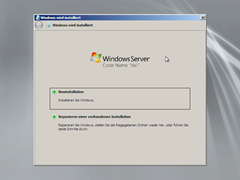
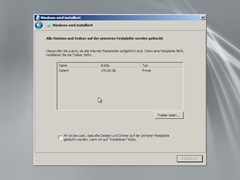
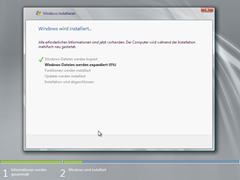
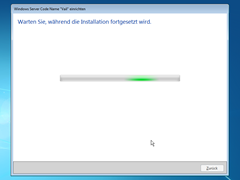
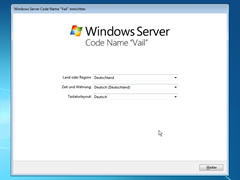
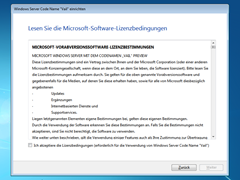
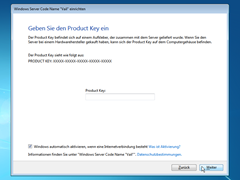
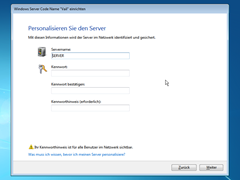
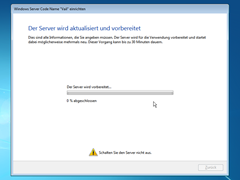
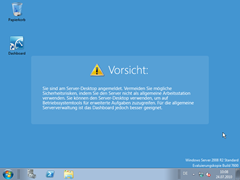
Kommentare
9 Antworten zu „Windows Server Codename “Vail” installieren“
Wie lange kann die Preview Version genutzt werden?
Ich bin der Meinung Alex hätte zu mir gesagt 90 Tage. Aber ich habe auch gerade was von 30 Tagen gelesen. Muss das nochmal verifizieren.
Gibt es eigentlich schon einen Termin für die Final ???
Nein, aber bei der Testversion sind 30 Tage Testzeit korrekt.
Am 24.07.2010 um 23:35 schrieb „Disqus“ <>:
Und wie lange geht es mit einem gültigen Product-Key von Connect?
Das komische ist, dass ich beispielsweise für die deutsche Version keinen Connect Key erhalte.
Kann man die Vail Beta auch unter Windows Virtual PC installieren? Oder geht das nicht wegen fehlender Unterstützung für 64-bit Gast-Betriebsyteme??
Ich habe es unter VMware Workstation laufen. Da ist es kein Problem, solange das Host Betriebssystem eine 64-Bit CPU hat.
[…] dem Artikel über die Installation von Vail, vom gestrigen Samstag, folgt heute ein Bericht über die neue Windows Home Server Konsole, oder auch Dashboard genannt. […]